最早的游戏本是由独显负责图形运算,然后直接向屏幕输出所有画面的。但独显负责所有工作,无时无刻都在耗电;撇开游戏模式下高负载的功耗不谈,即便在省电模式下功耗也比核显高得多。

英伟达发布的Optimus混合输出技术,在这种混合技术中,软件自动判断使用情况来关闭独显或打开,它区分了两个应用场景,核显模式与混合输出;
当软件判断你不需要用到独显时,会将独显关闭,只使用核显进行运算与输出。

当检测到3D游戏引擎运行、使用DX硬件加速的视频播放、以及会涉及到CUDA的软件运行时,就会让独显进行计算与渲染,通过内存传输到CPU的核芯显卡,核显再把画面输出到屏幕。

Optimus的出现给游戏本带来了显著的续航提升,从原来的独显待机两三个小时,到关闭独显只使用核显计算与输出画面的六七个小时。
Optimus混合输出技术让游戏本的续航能力提升了不少,但让游戏的体验明显下降了,单通道内存在混合模式下会大幅的限制数据传输的带宽,FPS帧数延迟有了额外的增加;混合输出与独显直连的帧率差距相当明显;

联想拯救者笔记本在靠近显卡核心的位置有一颗不起眼的芯片,即多路数据复用器(MUX)。

这颗MUX的作用就是让你选择在日常工作场景中自动关闭独显以获得更高的续航,而在游戏时获得独显直连的性能不受限制。
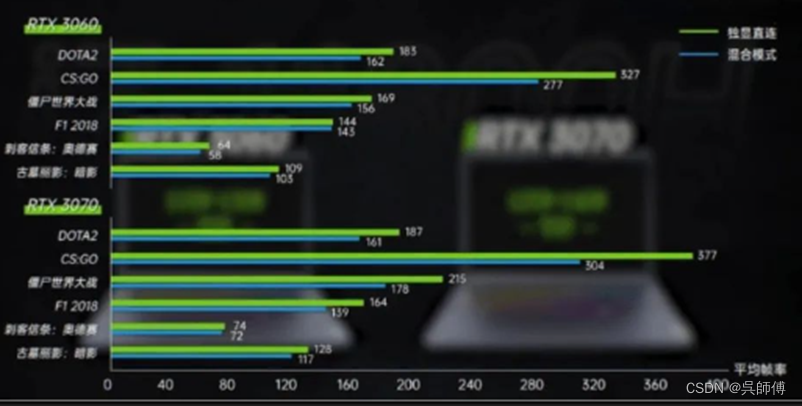
在目前支持Optimus的机型中,只有带MUX的机型才能够在硬件上切换到独显直连,让显卡的性能近乎无损的转换成实打实的游戏帧数。
显卡模式切换方式:
打开联想电脑管家,在显卡模式中选择混合模式或独显模式,重启计算机即可。
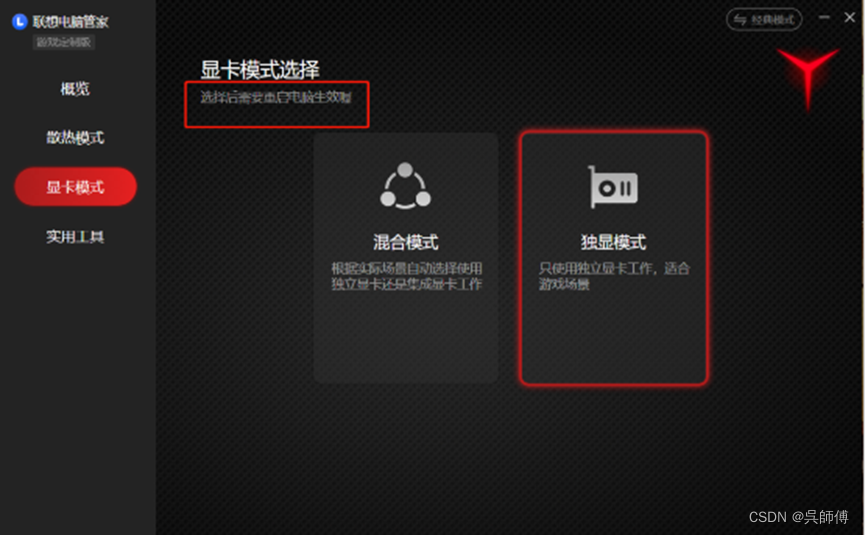
不过值得注意的是,一般来说使用MUX切换混合模式与独显直连需要重启一次系统,这还是有些麻烦的。
这个时候基于英伟达Advanced Optimus开发的联想DDG2.0技术(高级混合模式)应运而生。
所谓高级混合模式,就是支持了G-Sync技术,能够直接无痛切换到【独显直连】,无需重启;从而在高帧率游戏中避免撕裂,展现更完美且流畅的画面。
显卡模式切换方式:
在控制面板中打开NVIDIA控制面板,在3D设置-管理显示模式中选择“仅限NVIDIA GPU”即可切换。

在软件操作上,高级混合模式提供三种工作状态,首先是保证性能的纯独显直连模式,其次是智能识别环境的混合模式,混合模式其本身又有"独显运算、核显输出"与"独显关闭、核显工作"两种状态。所以高级混合模式一共有"核显""混合""独显"三种工作模式。

其实拯救者从2020款的Y7000P开始就已经首发这个功能,到了2021系列的机型,拯救者Y7000P/Y9000P/Y9000K都标配了高级混合模式,值得一提的是AMD平台的2021款R7000P同样支持。
玩游戏3招让你的拯救者笔记本火力全开,“海”起来!
【“更新NVIDIA Game Ready驱动”“野兽模式+GPU超频”“开启独显直连模式”】
1、更新NVIDIA Game Ready驱动,在应用程序中找到NVIDIA Corporation文件夹,在NVIDIA Corporation文件夹中找到GeForce Experience,登录NVIDIA账号,将Game Ready驱动更新至最新版本,更新完成之后重启电脑;
2、野兽模式+GPU超频,打开LEGION ZONE,点击切换野兽模式或者Fn+Q切换至野兽模式,再打开GPU超频按钮即可;

3、开启独显直连模式,点击LEGION ZONE工具箱,选择显示模式,在显示模式里选择第二项“独显模式”独显直连即可。







)












